Microsoft recibió mucha atención con Windows 8 y los usuarios leales de Windows se sintieron decepcionados con el intento de innovación de la compañía, ya que terminó sacrificando dos de las características más icónicas del sistema operativo, pero Microsoft y sus productos no son todos el resultado de prueba y error. . Eche un vistazo a Office 2013 y verá que la empresa hace muchas cosas bien de una sola vez. El paquete de productividad de Office tiene todo lo que pueda necesitar para crear un documento, una hoja de cálculo o una presentación sólida y bien formateada. Además, también cuenta con muchas opciones de autocompletar y útiles ventanas emergentes para facilitar el formateo y la composición de un documento o presentación. Dicho esto, una de las principales molestias es la Mini barra de herramientas que aparece en todas las aplicaciones de oficina cuando seleccionas texto. Para algunos, esto puede ser útil, pero aparece sobre el texto y no hay una manera fácil de descartarlo. Sin embargo, puede desactivarlo si le molesta. Así es cómo.
La barra de herramientas aparece en Excel, PowerPoint, Word, Outlook e incluso en Publisher. En Excel, si hace clic en el texto dentro de la celda y lo selecciona, aparece la barra. En todas las demás aplicaciones, seleccionar texto (y no el contenedor de texto en sí) abrirá esta mini barra de herramientas.
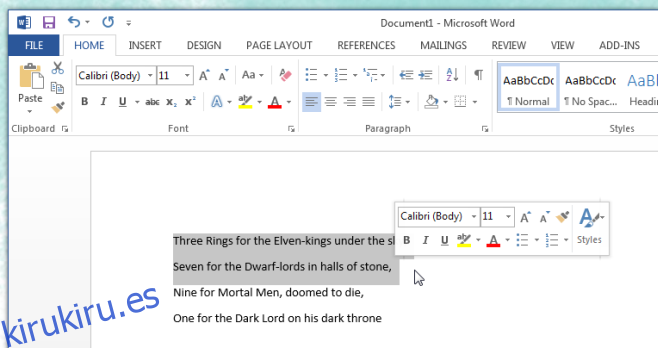
Afortunadamente, Microsoft ha agregado una solución simple para desactivarlo. Haga clic en el elemento de menú Archivo en la parte superior izquierda. Los usuarios de una versión anterior de MS Office pueden tener que hacer clic en el botón Office en la misma ubicación. En el menú Archivo verá una larga lista de submenús a la izquierda, seleccione Opciones.
Se abrirá una nueva ventana con opciones para personalizar Word. En la pestaña General, en Opciones de interfaz de usuario, verá la opción «Mostrar mini barra de peaje al seleccionar» habilitada de forma predeterminada. Desmarque esto, haga clic en Aceptar en la parte inferior y la barra de herramientas ya no aparecerá cuando seleccione texto. El mismo método funciona en todas las aplicaciones de Office 2013 y es probable que también funcione en versiones anteriores de Office. No necesitará reiniciar su aplicación de Office para que el cambio surta efecto.
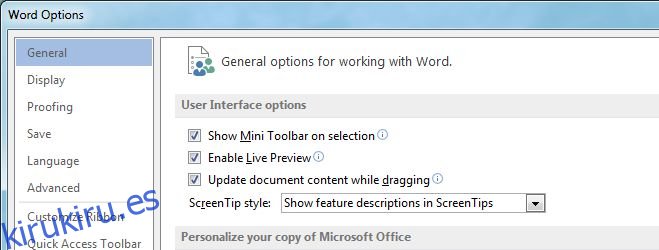
¿Hay algo en las aplicaciones de Office 2013 que le moleste? Háganos saber y podríamos publicar una solución para ello.
